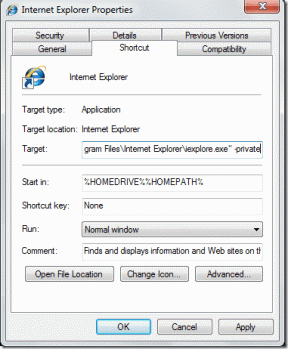मेरे iPhone की स्क्रीन काली और सफेद क्यों है और इसे कैसे ठीक करें
अनेक वस्तुओं का संग्रह / / August 03, 2023
iPhone स्क्रीन अपने तीखे और जीवंत रंगों के लिए जानी जाती हैं। हालाँकि, अगर यह स्क्रीन अचानक ग्रेस्केल पर स्विच हो जाए तो यह एक समस्या बन सकती है। लेकिन आपके iPhone की स्क्रीन काली और सफ़ेद क्यों है? और क्या इस समस्या को ठीक करने का कोई तरीका है? चलो पता करते हैं।
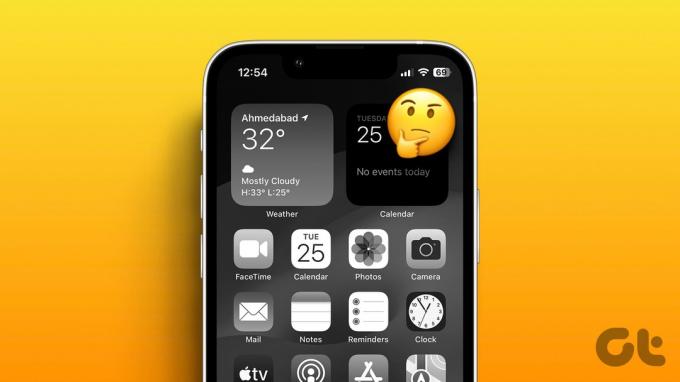
अगर ग्रेस्केल चालू है, यह समझा सकता है कि आपके iPhone की स्क्रीन काली और सफेद क्यों है। हालाँकि, यदि यह सेटिंग बंद है, तो ज़ूम फ़िल्टर ग्रेस्केल, कम बैटरी, या बस एक सॉफ़्टवेयर बग पर सेट होने पर समस्या उत्पन्न हो सकती है। आइए आपके iOS डिवाइस पर इस समस्या को ठीक करने में मदद के लिए 7 तरीके देखें।
1. ग्रेस्केल बंद करें
यदि आपके iPhone की स्क्रीन काली और सफेद हो गई है, तो सबसे पहले ग्रेस्केल के लिए एक्सेसिबिलिटी सेटिंग्स की जांच करें। यह रंग अंधापन और अन्य दृश्य हानि वाले लोगों के लिए एक सुविधा है। और यदि यह चालू है, तो iPhone को ब्लैक-एंड-व्हाइट मोड से हटाने के लिए इसे अक्षम करें। इसे करने के लिए नीचे दिए गए चरणों का पालन करें।
स्टेप 1: सेटिंग्स मेनू खोलें.
चरण दो: फिर, एक्सेसिबिलिटी पर टैप करें।
चरण 3: यहां 'डिस्प्ले और टेक्स्ट साइज' पर टैप करें।

चरण 4: कलर फिल्टर्स पर टैप करें।
चरण 5: कलर फिल्टर के लिए टॉगल बंद करें।

अब, जांचें कि क्या आपके iPhone की स्क्रीन सामान्य हो गई है। यदि नहीं, तो अगले सुधार पर आगे बढ़ें।
2. ज़ूम में ग्रेस्केल अक्षम करें
आपके iPhone पर ज़ूम सेटिंग्स आपको विशिष्ट वस्तुओं पर ज़ूम इन करने, स्क्रीन को बड़ा करने और बहुत कुछ करने में मदद करती हैं। हालाँकि, यदि ज़ूम फ़िल्टर ग्रेस्केल पर सेट है, तो यह सक्षम होने पर आपके iPhone की स्क्रीन को काले और सफेद रंग में बदल सकता है।
यह सुनिश्चित करने के लिए कि ऐसा नहीं है, आप अपने iPhone पर ज़ूम सेटिंग्स से ग्रेस्केल को अक्षम कर सकते हैं। ऐसे।
स्टेप 1: सेटिंग्स खोलें और एक्सेसिबिलिटी पर टैप करें।
चरण दो: यहां ज़ूम पर टैप करें।

चरण 3: अब, नीचे स्क्रॉल करें और ज़ूम फ़िल्टर पर टैप करें।
चरण 4: विकल्पों में से कोई नहीं पर टैप करें।

यह ज़ूम फ़िल्टर सेटिंग्स से ग्रेस्केल मोड (ब्लैक एंड व्हाइट मोड) को बंद कर देगा और आपको अपने डिवाइस की स्क्रीन को ब्लैक एंड व्हाइट किए बिना ज़ूम फ़ंक्शन का उपयोग करने की अनुमति देगा।
3. बैटरी प्रतिशत की जाँच करें
यदि आपके डिवाइस में वर्तमान में बैटरी का स्तर कम है, तो यह बैटरी जीवन को बढ़ाने के लिए स्वचालित रूप से ग्रेस्केल सेटिंग पर स्विच हो सकता है। यह सुनिश्चित करने के लिए कि ऐसा नहीं है, अपने डिवाइस की स्क्रीन के ऊपरी दाएं कोने में दिखाई देने वाले बैटरी प्रतिशत की जांच करें।
यदि बैटरी प्रतिशत दिखाई नहीं दे रहा है, तो इसे सक्षम करने के लिए नीचे दिए गए चरणों का पालन करें।
स्टेप 1: सेटिंग्स खोलें और बैटरी पर टैप करें।
चरण दो: यहां, सुनिश्चित करें कि बैटरी प्रतिशत के लिए टॉगल चालू है।
चरण 3: इसके अतिरिक्त, आप लो पावर मोड को मैन्युअल रूप से बंद करने के लिए टॉगल को भी बंद कर सकते हैं।

अब, बैटरी प्रतिशत जांचें। यदि यह कम है, तो अपने डिवाइस को चार्ज करें और देखें कि क्या इससे आपके iPhone की स्क्रीन का रंग वापस सामान्य हो जाता है।
4. अपने iPhone को पुनरारंभ करें
आपके डिवाइस को पुनरारंभ करने से आमतौर पर किसी भी अस्थायी समस्या या गड़बड़ का समाधान हो जाता है जो किसी सेवा या सुविधा को चालू या बंद करते समय उत्पन्न हो सकती है। यदि आपने पहले ही ग्रेस्केल को बंद कर दिया है, तो भी इसे रोका जा सकता है, लेकिन आपके डिवाइस की स्क्रीन अभी भी काली और सफेद है। इसे करने के लिए नीचे दिए गए चरणों का पालन करें।
स्टेप 1: आपके डिवाइस मॉडल के आधार पर, अपने iPhone को बंद करने के लिए नीचे दिए गए चरणों का पालन करें।
- iPhone SE पहली पीढ़ी, 5s, 5c और 5 के लिए: शीर्ष बटन को देर तक दबाएँ।
- iPhone SE 2nd Gen से आगे, 7 और 8 के लिए: साइड बटन को देर तक दबाएँ।
- iPhone X और उससे ऊपर के लिए: पावर और किसी भी वॉल्यूम बटन को एक साथ देर तक दबाएँ।
चरण दो: अब, स्लाइडर को पकड़कर अंत तक खींचें।

चरण 3: एक बार जब आपके डिवाइस की स्क्रीन खाली हो जाए, तो इसे वापस चालू करने के लिए पावर बटन को देर तक दबाएं।
अब, यदि आवश्यक हो तो अपना पासवर्ड दर्ज करें और जांचें कि क्या आपके iPhone की स्क्रीन वापस सामान्य हो गई है।
5. सॉफ़्टवेयर अद्यतनों की जाँच करें
यदि आपके डिवाइस के सॉफ़्टवेयर में किसी बग या गड़बड़ी के कारण आपके iPhone की स्क्रीन काली और सफेद हो गई है, तो इसे नवीनतम अपडेट इंस्टॉल करके ठीक किया जा सकता है। ऐसा इसलिए है क्योंकि अधिकांश iOS अपडेट आवश्यक बग और सुरक्षा गड़बड़ियों को ठीक करने में मदद करते हैं। और जबकि सॉफ़्टवेयर अपडेट स्वचालित होते हैं, आप उन्हें मैन्युअल रूप से भी जांच सकते हैं। इसे करने के लिए नीचे दिए गए चरणों का पालन करें।
स्टेप 1: सेटिंग्स मेनू खोलें.
चरण दो: नीचे स्क्रॉल करें और जनरल पर टैप करें।
चरण 3: यहां सॉफ्टवेयर अपडेट पर टैप करें।

यदि कोई अपडेट वास्तव में उपलब्ध है, तो उसे डाउनलोड और इंस्टॉल करें। फिर, एक बार जब आपका डिवाइस पुनरारंभ हो जाए, तो जांचें कि स्क्रीन के रंग वापस सामान्य हो गए हैं या नहीं।
यह भी पढ़ें:नवीनतम सॉफ़्टवेयर में अपडेट न होने वाले iPhone को कैसे ठीक करें
6. सभी सेटिंग्स को रीसेट
अपने iPhone की ब्लैक एंड व्हाइट स्क्रीन की समस्या को ठीक करने के अंतिम उपाय के रूप में, आप ऐसा कर सकते हैं सभी सेटिंग्स रीसेट करें विकल्प का उपयोग करें. यह आपको किसी भी iPhone सेटिंग को डिफ़ॉल्ट पर रीसेट करने की अनुमति देगा और ऐसी किसी भी गलत सेटिंग के परिणामस्वरूप होने वाली समस्या को ठीक कर सकता है। हालाँकि, आपके सभी सहेजे गए पासवर्ड और कस्टम सेटिंग्स मिटा दी जाएंगी।
यदि आप अभी भी आगे बढ़ना चाहते हैं, तो ऐसा करने के लिए नीचे दिए गए चरणों का पालन करें।
स्टेप 1: सेटिंग्स खोलें और जनरल पर टैप करें।
चरण दो: नीचे स्क्रॉल करें और 'ट्रांसफर या रीसेट आईफोन' पर टैप करें।

चरण 3: रीसेट पर टैप करें.
चरण 4: एक बार विकल्प दिखाई देने पर, 'सभी सेटिंग्स रीसेट करें' पर टैप करें।

अब, अपने डिवाइस की सेटिंग्स रीसेट करने के लिए ऑन-स्क्रीन निर्देशों का पालन करें। एक बार हो जाने के बाद, यह देखने के लिए जांचें कि क्या आपके iPhone की स्क्रीन उम्मीद के मुताबिक काम कर रही है।
यदि आपने उपरोक्त सभी समस्या निवारण विधियों को आज़मा लिया है और अभी भी अपने iPhone की स्क्रीन को सामान्य स्थिति में लाने में असमर्थ हैं, तो संभावना है कि यह एक हार्डवेयर समस्या है। इसलिए, हम Apple की सहायता टीम से संपर्क करने का सुझाव देते हैं। यथासंभव अधिक से अधिक विवरण प्रदान करना सुनिश्चित करें और Apple के सहायता अधिकारियों के प्रासंगिक समाधानों के साथ वापस आने की प्रतीक्षा करें।
एप्पल सहायता से संपर्क करें
iPhone पर ब्लैक एंड व्हाइट स्क्रीन को ठीक करने के लिए अक्सर पूछे जाने वाले प्रश्न
हां, शारीरिक क्षति के परिणामस्वरूप आपके iPhone की स्क्रीन काली और सफेद हो सकती है। इसलिए, यदि कोई दृश्यमान क्षति है, तो या तो Apple के साथ अपॉइंटमेंट बुक करें या निकटतम Apple सेवा केंद्र पर जाएँ और अपने डिवाइस की जाँच करवाएँ।
यदि आपके पास ग्रेस्केल सक्षम है, तो यह आपके iPhone की स्क्रीन को तुरंत काला और सफेद कर देगा। इसके अतिरिक्त, सुनिश्चित करें कि आपके डिवाइस की बैटरी पर्याप्त रूप से चार्ज है, और भविष्य में इस समस्या से बचने के लिए सॉफ़्टवेयर अद्यतित है।
IPhone स्क्रीन को फिर से रंगीन बनाएं
हमें उम्मीद है कि इस लेख से आपको यह समझने में मदद मिलेगी कि आपके iPhone की स्क्रीन काली और सफेद क्यों है और तदनुसार समस्या को ठीक करें। इसके अतिरिक्त, यदि आपको अपनी छवियों के धुंधले होने की समस्या हो रही है, तो आप कैसे कर सकते हैं, इस बारे में हमारे व्याख्याता से जाँच करें ठीक करें iPhone का कैमरा बार-बार झपकता रहता है मुद्दा।
अंतिम बार 31 जुलाई, 2023 को अपडेट किया गया
उपरोक्त लेख में संबद्ध लिंक हो सकते हैं जो गाइडिंग टेक का समर्थन करने में सहायता करते हैं। हालाँकि, यह हमारी संपादकीय अखंडता को प्रभावित नहीं करता है। सामग्री निष्पक्ष और प्रामाणिक रहती है।